Jak rychle spočítat, zda se buňky v aplikaci Excel rovnají x nebo y?
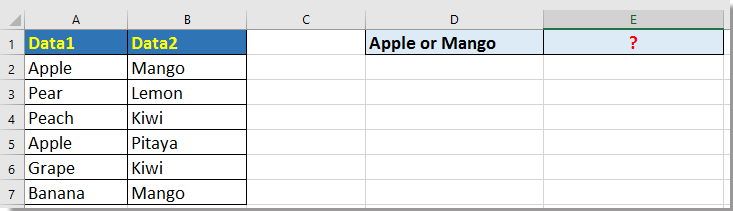
Počet buněk se rovná kritériu x nebo y se vzorcem
Počet buněk se rovná kritériím x nebo y s definovanou funkcí
Počet buněk se rovná kritériím x nebo y s programem Kutools pro Excel
 Počet buněk se rovná kritériu x nebo y se vzorcem
Počet buněk se rovná kritériu x nebo y se vzorcem
Zde představuji některé vzorce, které vám pomohou spočítat počet buněk, které se rovnají x nebo y.
Počet buněk se rovná x nebo y
Vyberte prázdnou buňku, například E2, a zadejte tento vzorec = COUNTIF (A2: B7, "Apple") + COUNTIF (A2: B7, "Mango") a stiskněte vstoupit klíč k získání výsledku.
Ve výše uvedeném vzorci A2: B7 je rozsah, ze kterého chcete počítat, a Apple a Mango jsou hodnoty, které chcete počítat. Můžete je změnit podle potřeby.
Počítat řádky, které obsahují x nebo y v rozsahu
Vyberte prázdnou buňku, například E2, a zadejte tento vzorec =SUM(IF((A2:A7="Apple")+(B2:B7="Mango"),1,0)), lis Shift + Ctrl + Enter klíč k získání správného výsledku.
 Počet buněk se rovná kritériím x nebo y s definovanou funkcí
Počet buněk se rovná kritériím x nebo y s definovanou funkcí
S definovanou funkcí můžete také spočítat počet buněk, který se rovná kritériím x nebo y.
1. lis Alt + F11 klíče k otevření Microsoft Visual Basic pro aplikace okno.
2. Klikněte na Insert > Modula vložte kód do skriptu.
Kód: Počítat buď nebo
Function FindTwoStrings(Rng As Range, Str1 As String, Optional Str2 As String = "") As Long
'UpdatebyExtendoffice20160705
Application.Volatile
Dim xCell As Range
For Each xCell In Rng
If (InStr(1, UCase(xCell.Value), UCase(Str1), 1) > 0) Or _
(InStr(1, UCase(xCell.Value), UCase(Str2), 1) > 0) Then _
FindTwoStrings = FindTwoStrings + 1
Next
End Function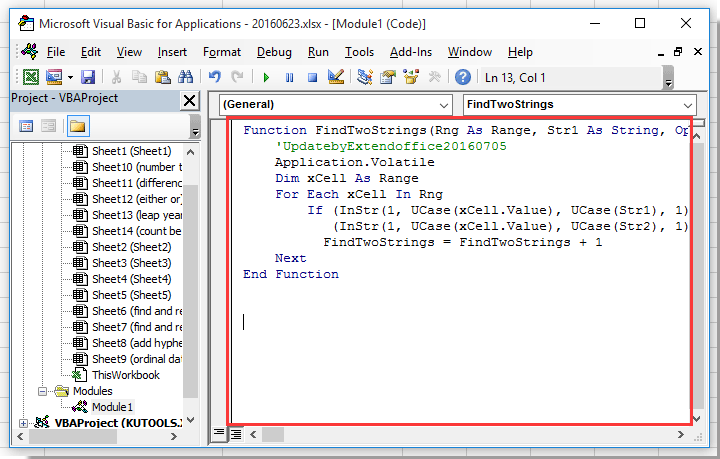
3. Uložte kód, vraťte se zpět a vyberte prázdnou buňku, ve které chcete spočítat výsledek, a zadejte tento vzorec = FindTwoStrings (A2: A7, D3, D4) a stisknutím klávesy Enter získáte počet.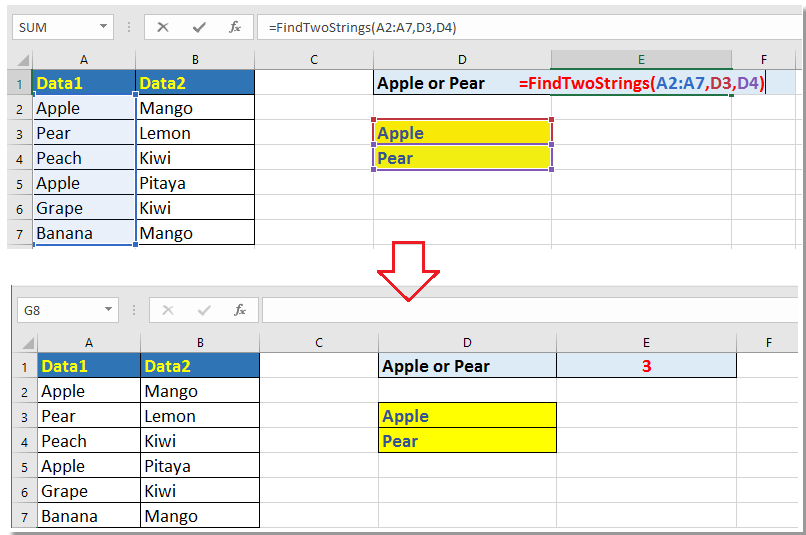
Tip: ve vzorci je A2: A7 rozsah, ze kterého chcete počítat, a D3 a D4 jsou řetězce, které chcete počítat.
 Počet buněk se rovná kritériím x nebo y s programem Kutools pro Excel
Počet buněk se rovná kritériím x nebo y s programem Kutools pro Excel
Pokud chcete spočítat počet buněk, které se rovnají x nebo y, a poté je vyhledat, můžete použít Kutools pro ExcelJe Vyberte konkrétní buňky utilita.
| Kutools pro Excel, s více než 300 užitečné funkce, které vám usnadní práci. |
Po instalace zdarma Kutools pro Excel, prosím, postupujte takto:
1. Vyberte rozsah dat, který chcete spočítat, a poté klikněte Kutools > vybrat > Vyberte konkrétní buňky. Viz snímek obrazovky: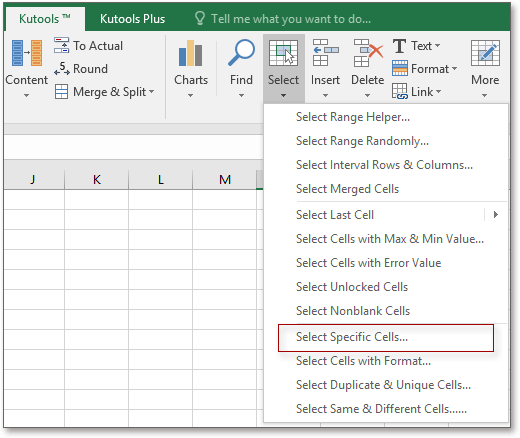
2. V Vyberte konkrétní buňky v dialogovém okně zaškrtněte jednu z možností v Typ výběru sekce a oba vyberte rovná z rozevíracího seznamu dvou a zadejte kritéria samostatně do dvou textových polí a nezapomeňte je zkontrolovat Or volba. viz screenshot:
3. cvaknutí Ok or Podat žádosta objeví se dialogové okno, které vám řekne, kolik buněk splňuje vaše kritéria, a mezitím jsou vybrány buňky odpovídající kritériím 1 nebo kritériím 2.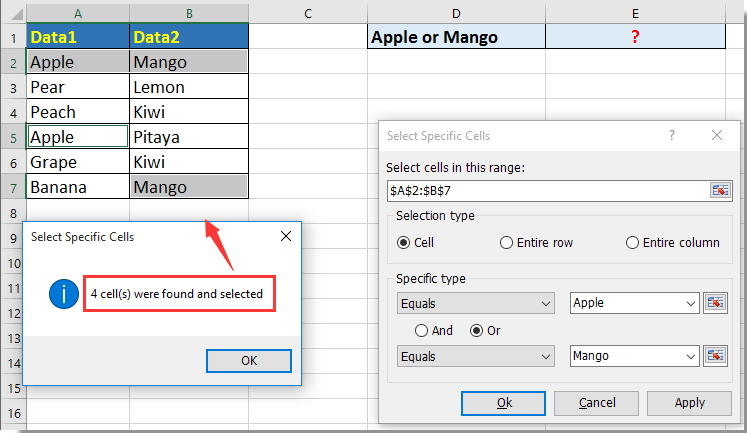
Nejlepší nástroje pro produktivitu v kanceláři
Rozšiřte své dovednosti Excel pomocí Kutools pro Excel a zažijte efektivitu jako nikdy předtím. Kutools for Excel nabízí více než 300 pokročilých funkcí pro zvýšení produktivity a úsporu času. Kliknutím sem získáte funkci, kterou nejvíce potřebujete...

Office Tab přináší do Office rozhraní s kartami a usnadňuje vám práci
- Povolte úpravy a čtení na kartách ve Wordu, Excelu, PowerPointu, Publisher, Access, Visio a Project.
- Otevřete a vytvořte více dokumentů na nových kartách ve stejném okně, nikoli v nových oknech.
- Zvyšuje vaši produktivitu o 50%a snižuje stovky kliknutí myší každý den!

